- Windows 11 Android Emulator ei vastaa -ongelma on uusimman käyttöjärjestelmän kehittäjille kipeä kohta. käyttäjät hyväksyivät sen laajasti.
- Tämä ongelma voidaan korjata poistamalla Hyper-V käytöstä tietokoneellasi tai ilman sitä.
- Yksi tehokas korjaus on koodirivin poistaminen emulaattorin lähdekoodista.
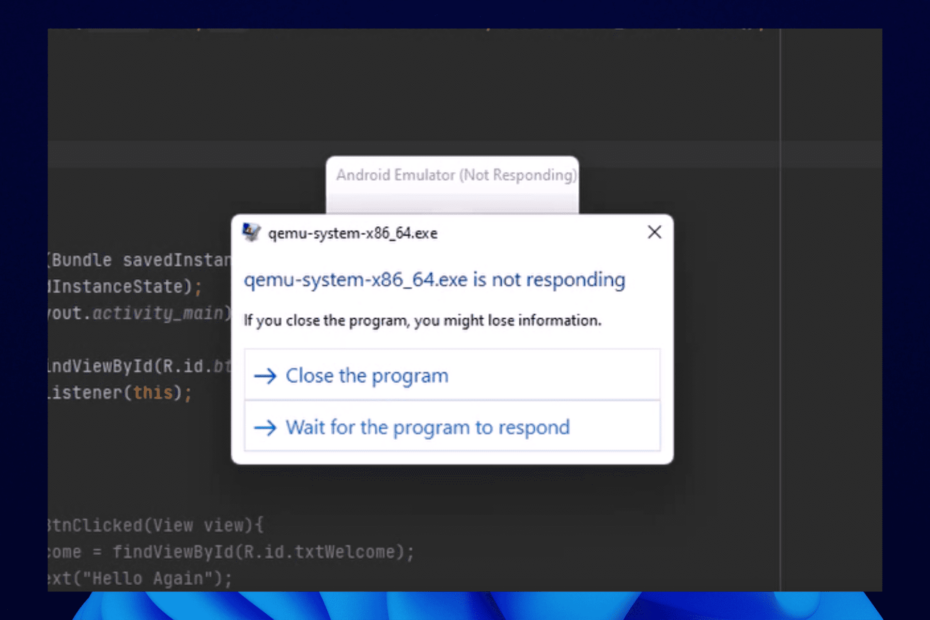
- Antaa sinun pelata useita pelejä useilla Google Play -tileillä
- Ensiluokkainen suorituskyky tietokoneellesi
- Tarjoaa erittäin muokattavan näppäinkartoituksen parhaan pelin sisäisen ohjauksen saavuttamiseksi
pelata kaikkia suosikkiasi
mobiilipelejä PC: llä
Ei ole uutinen, että Windows 11 on nyt suosituin käyttöjärjestelmä sen julkaisun jälkeen. Tämän jonon etuosassa ovat kehittäjät, jotka haluavat hyödyntää sen uusia ja uudistettuja ominaisuuksia. Mutta tämä on tuskallinen vaihtokauppa.
Päivityksen jälkeen useimmat kehittäjät ovat valittaneet, että Windows 11 Android Emulator ei vastaa.
Ja koska emulaattori on olennainen osa sovelluskehitystä näinä päivinä, useimmat ovat joutuneet päivittämään tietokoneensa Windows 10:een voidakseen ratkaista ongelman.
Tämä opas opastaa sinua kolmessa tehokkaassa tapaa korjata tämä ongelma ilman, että tietokonettasi alennetaan.
Vaatimukset Android-sovellusten suorittamiselle Windows 11:ssä
Ei kaikki Windows 11 -yhteensopivat tietokoneet voi käyttää Android-sovelluksia. Alla ovat Microsoftin ilmoittamat vähimmäisvaatimukset:
- RAM: 8 Gt (vähintään), 16 Gt (suositus).
- Varastointityyppi: Solid State Drive (SSD).
-
Prosessori:
- Intel Core i3 8th Gen vähintään tai uudempi.
- Vähintään AMD Ryzen 3000 tai uudempi.
- Qualcomm Snapdragon 8c vähintään.
- Prosessorin arkkitehtuuri: x64 tai ARM64.
- Virtuaalikonealusta: Ominaisuuden on oltava käytössä.
Nyt kun olemme selvittäneet tiedot siitä, mitä järjestelmäsi tarvitsee tämän sovelluksen optimaaliseen suorittamiseen, sukeltakaamme tämän ongelman todellisiin korjauksiin.
Kuinka voin korjata Android-emulaattorin, joka ei vastaa Windows 11:ssä?
1. Käytä Kytke ominaisuus päälle ja pois -vaihtoehtoa
- paina alkaa painiketta ja kirjoita Käännä Windows.
- Valitse Laita Windows toiminnot päälle tai pois vaihtoehto.
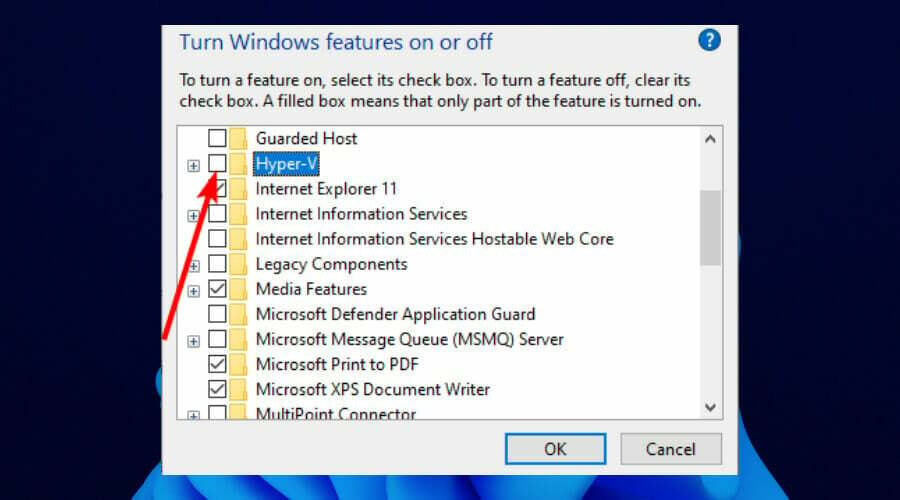
- Paikanna Hyper-V vaihtoehto ja poista valintaruudun valinta.
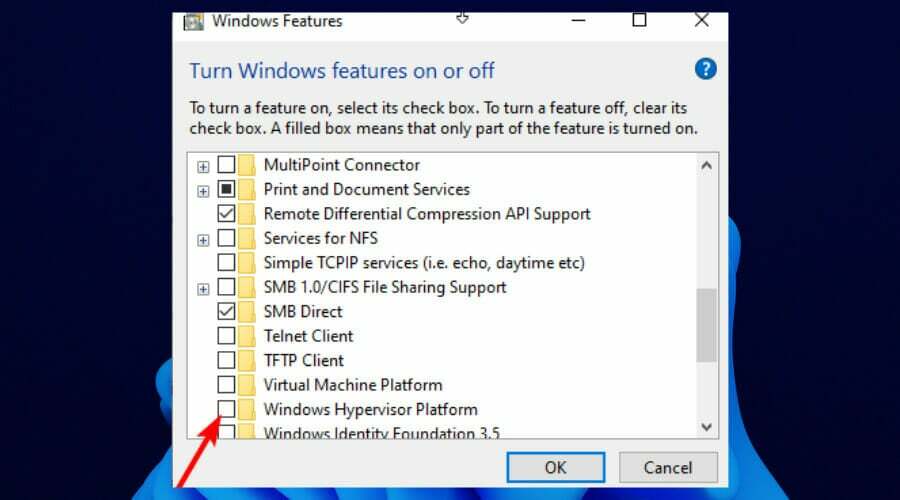
- Poista valinta Windows Hypervisor -alusta.
Kun olet poistanut nämä ominaisuudet käytöstä, voit nyt asentaa Android Emulator Hypervisor -ohjaimen SDK-työkaluista Android Studiossa ja SDK Managerissa.
Huomaa, että kun poistat Hyper-V: n käytöstä, WSL2 ja muut virtuaalikoneet eivät toimi. Jotta voit käyttää niitä, sinun on otettava ominaisuus uudelleen käyttöön.
2. Kommentoi rivi Android-emulaattorin lähdekoodista
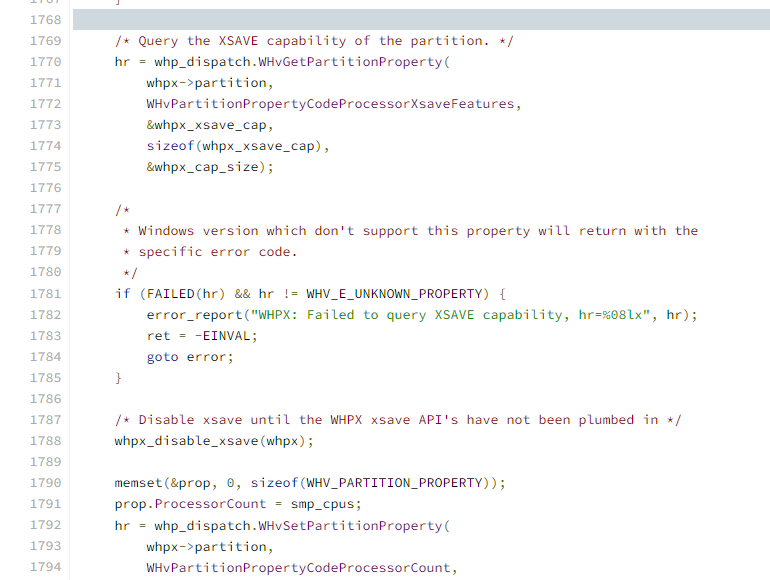
Windows 11 Android Emulator ei vastaa ongelmaan on liitetty XSAVE-estokoodi WHPX API: ssa liittäminen.
Pikakorjaus on tulossa kommentoimalla koodiriviä ja kääntämällä sen itse. Niin monet käyttäjät ovat vahvistaneet, että tämä toimii heille ilman, että Hyper-V on poistettu käytöstä. Olisi parasta, jos sinäkin kokeilisit sitä.
- Pitäisikö RAM: n olla nopeampi kuin prosessori? Ota selvää täältä
- Eikö muisti riitä Windows 11:ssä? Tässä on mitä tehdä
- USB-portti ei toimi virtapiikin jälkeen? Ota nämä korjaukset käyttöön
- Windows 11 ei reagoi napsautuksiin? Tässä on mitä voit tehdä
- Näin voit jakaa näyttösi Teamsissä tehtäväpalkista
3. Kokeile vaihtoehtoista emulaattoria
Asiantuntijan vinkki: Joitakin PC-ongelmia on vaikea ratkaista, varsinkin kun kyse on vioittuneista arkistoista tai puuttuvista Windows-tiedostoista. Jos sinulla on ongelmia virheen korjaamisessa, järjestelmäsi voi olla osittain rikki. Suosittelemme asentamaan Restoron, työkalun, joka skannaa koneesi ja tunnistaa vian.
Klikkaa tästä ladataksesi ja aloittaaksesi korjaamisen.
Jos yllä olevat korjaukset eivät toimi sinulle, suosittelemme kokeilemaan vaihtoehtoista emulaattoria LD soitin.
LD Player on yllättävän kevyt emulaattori, jonka avulla voit testata, asentaa ja poistaa Android-sovellusten pelejä Windows 11:ssä ilman ongelmia.
Emulaattori pelaajille, se on taitava ajamaan muita sovelluksia. Lisäksi sitä tukee LD Store, josta voit ladata miljoonia pelejä ja sovelluksia. Sen avulla voit myös ladata sovelluksia APK ja asentaa ne alustalle.
Se voi olla kaikki mitä tarvitset Android-emulaattorin käyttämiseen tietokoneellasi poistamatta käytöstä Hyper-V: tä ja myöhemmin WSL2:ta.
⇒ Hanki LD Player
Kuinka käyttää Android-sovellusta fyysisellä laitteella?
Jos Windows 11 Android Emulator ei vieläkään vastaa tai haluat kokeilla uutta menetelmää, voit käyttää Android-sovelluksiasi oikealla Android-laitteella.
Tätä varten sinun on käytävä läpi kaksi vaihetta:
1. Ota kehittäjätila käyttöön Android-laitteellasi
- Liitä puhelimesi Windows-kehityskoneeseen USB-kaapelilla. Asenna USB-ohjain, jos sinua kehotetaan.
- Siirry kohtaan asetukset sovellus Android-puhelimeesi.
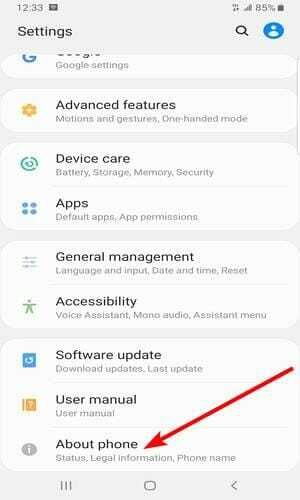
- Napauta Puhelimesta vaihtoehto.
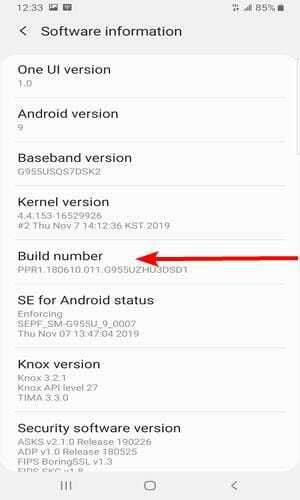
- Napauta Rakennusnumero Seitsemän kertaa. Odota, kunnes se näkyy Kehittäjätila on nyt käytössä tai vastaava kehote.
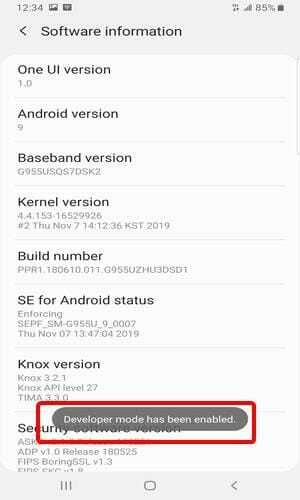
- Mene takaisin kohtaan asetukset sovellusikkuna ja valitse Kehittäjävaihtoehdot jälkeen Puhelimesta vaihtoehto.
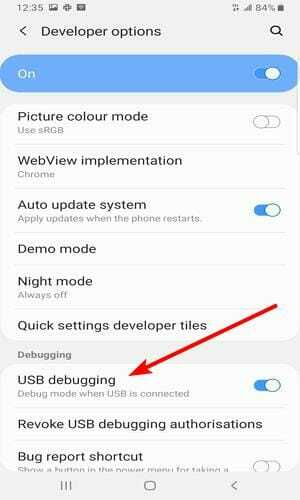
- Ota nyt käyttöön USB-virheenkorjaus in Kehittäjävaihtoehdot ikkuna.
2. Suorita sovellus laitteellasi
- Siirry Android Studio -työkalupalkkiin ja valitse suoritettava sovellus suorita konfigurointi pudotusvalikosta.
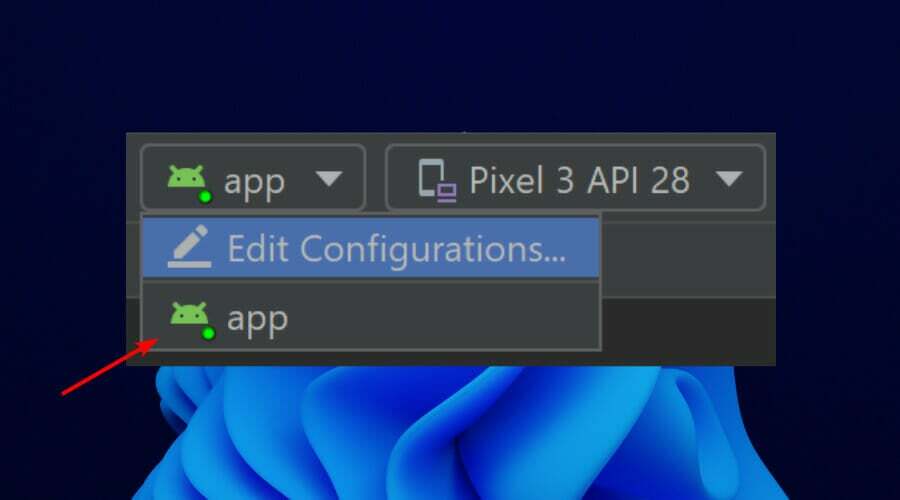
- Valitse lopuksi laitteesi nimi luettelosta Käytettävissä olevat laitteet pudotusvalikosta.
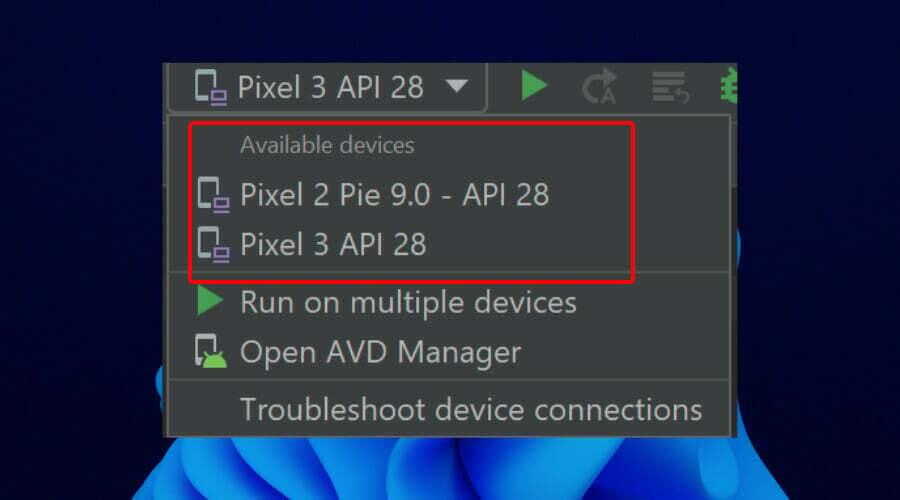
Huomaa, että laitteessasi on oltava Android 9.0 tai uudempi, jotta voit käyttää tätä vaihtoehtoa.
Windows 11 Android Emulator ei vastaa -ongelma voi olla turhauttavaa. Mutta ei ongelma, jota on mahdoton ratkaista, kuten yllä näkyy.
Toivomme, että nämä korjaukset auttavat sinua pääsemään takaisin tekemään sitä, mitä rakastat, ilman, että sinun tarvitsee kaataa Windows 11:tä.
Kerro meille alla olevassa kommenttiosiossa sinulle toiminut korjaus. Voit myös jakaa minkä tahansa todistetun ratkaisun, jota olet käyttänyt tämän ongelman ratkaisemiseen.
 Onko sinulla edelleen ongelmia?Korjaa ne tällä työkalulla:
Onko sinulla edelleen ongelmia?Korjaa ne tällä työkalulla:
- Lataa tämä PC Repair Tool arvioitiin erinomaiseksi TrustPilot.comissa (lataus alkaa tältä sivulta).
- Klikkaus Aloita skannaus löytääksesi Windows-ongelmia, jotka voivat aiheuttaa tietokoneongelmia.
- Klikkaus Korjaa kaikki korjata Patented Technologies -ongelmia (Eksklusiivinen alennus lukijoillemme).
Restoron on ladannut 0 lukijat tässä kuussa.


![Kuinka korjata korkea suorittimen käyttö Windows 11:ssä [100 % käyttö]](/f/2306e04c23cadf08a554caee681e557e.png?width=300&height=460)